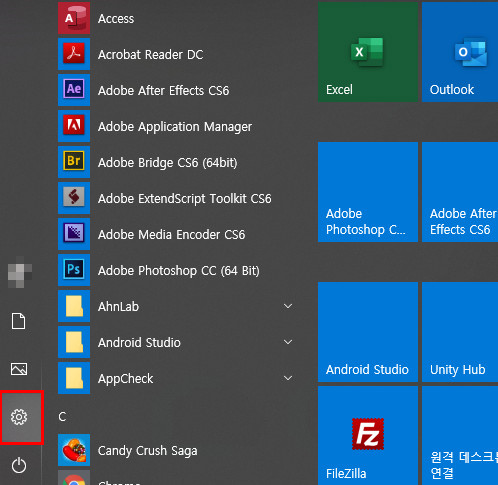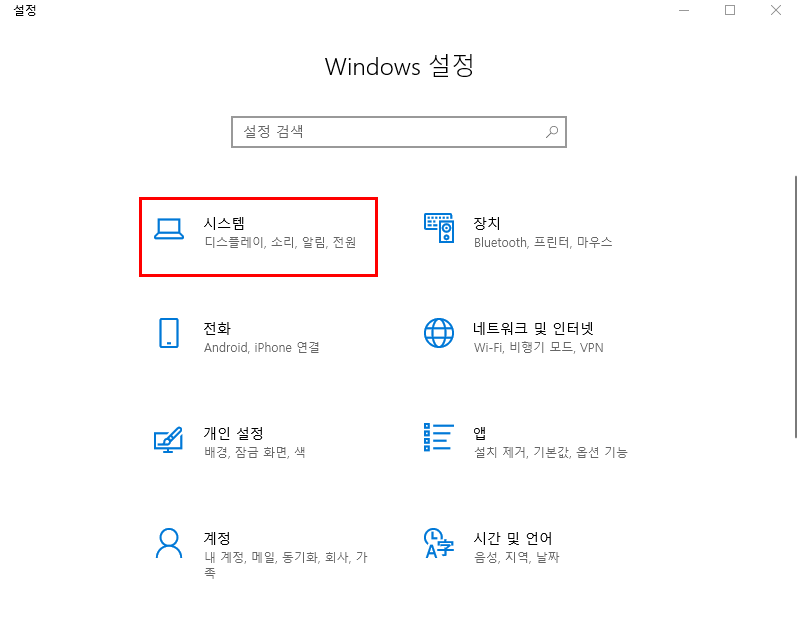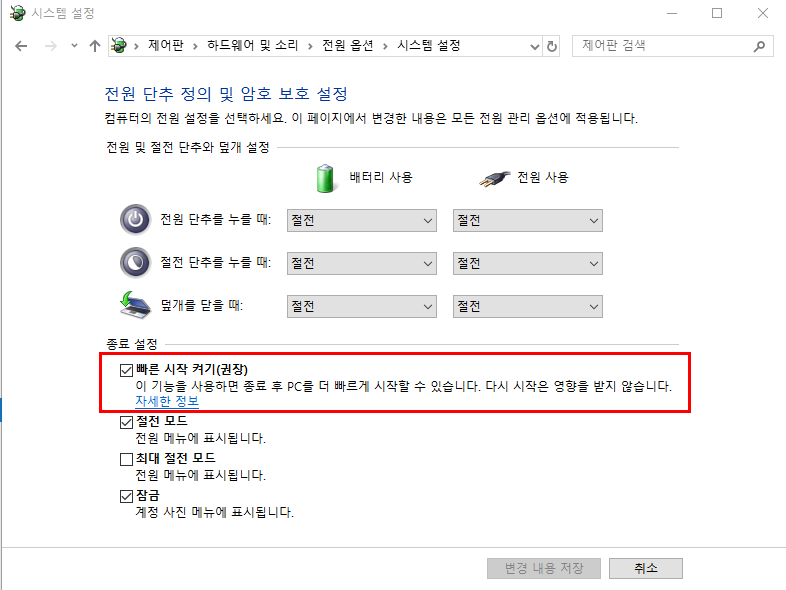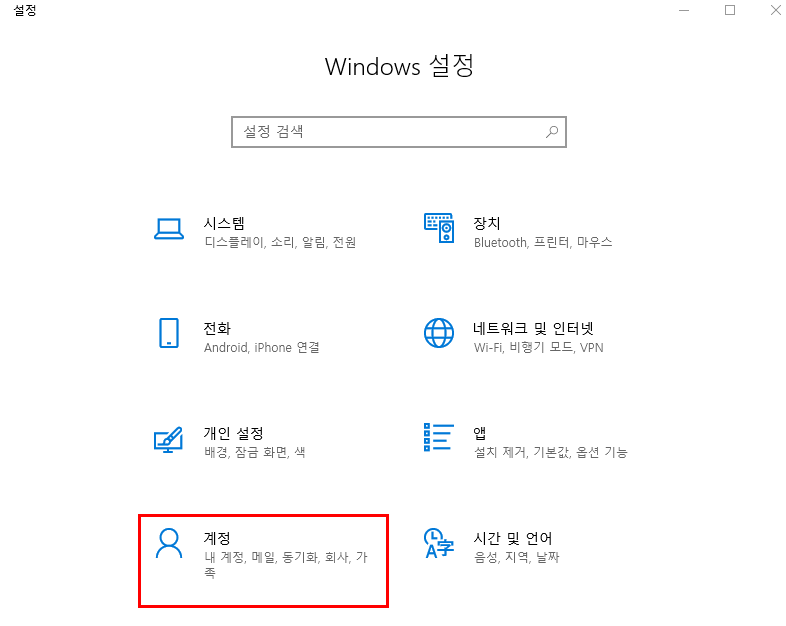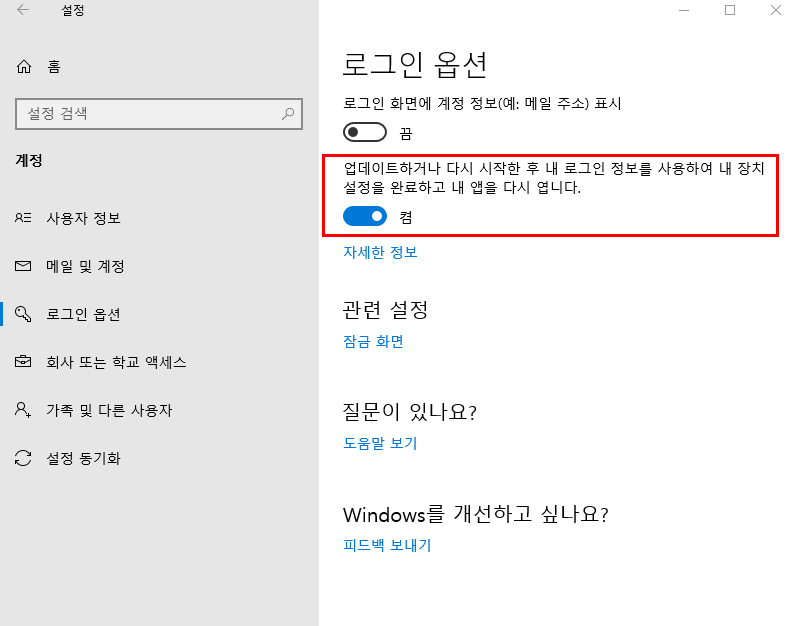안녕하세요 철사마입니다.
윈도우를 사용하면서 부팅하면서 항상 띄워야 하는 프로그램이 있을 경우 매번 실행시키기 불편했습니다.
혹시 방법이 있나 찾아보니 시작프로그램으로 설정하는 방법이 있어서 공유합니다.
시작프로그램으로 등록하면 부팅 시 자동으로 프로그램이 실행됩니다.
[시작 프로그램 위치로 이동하기]
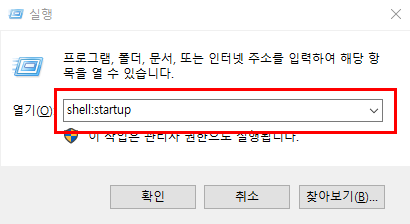
키보드의 windows 버튼과 자판 'R'을 눌러서 실행창을 띄웁니다.
이 창에선 각종 명령어로 원하는 메뉴를 띄울 수 있습니다.
열기 옆에 있는 입력 박스에 shell:startup 이라고 써주고 확인을 눌러주세요.
[시작 프로그램 창에 프로그램 링크 복사하기]

시작프로그램 창을 띄우면 아무것도 없거나 이미 설정해 놓은 프로그램 링크 리스트가 파일로 보입니다.
여기에 원하는 프로그램 바로가기 링크를 폴더에 복사하여 넣습니다.

주의하셔야 할 부분은 그냥 마우스로 클릭 후 이동하면 파일이 옮겨지기 때문에 복사를 하려면 Clrl 버튼을 누르고 파일을 옮겨 주세요.
복사가 다 끝나고 컴퓨터를 재부팅하면 시작프로그램 폴더에 위치한 파일이 모두 실행됩니다.
혹시 재부팅했는데 제대로 실행이 안되나요?
그렇다면 다음 내용을 참고해 주세요.
시작프로그램에 파일 링크를 설정하였는데 시작 시 프로그램이 실행되지 않는 이유는 관리자 권한이 없기 때문입니다.
모든 실행파일에 관리자 권한을 주게 되면 실행이 될 것입니다.
그 설정을 해보도록 하겠습니다.
[제어판 > 시스템 및 보안]

시스템 및 보안 메뉴로 이동한 후에 아래쪽에 [관리 도구] 메뉴를 클릭해 주세요.

[관리 도구 > 로컬 보안 정책]
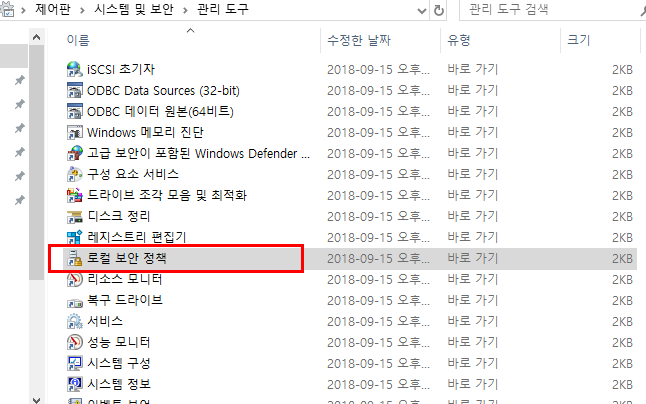
로컬 보안 정책 메뉴를 클릭하여 보안 설정들을 확인해 주세요
[로컬 정책 > 보안 옵션]

보안 옵션 메뉴를 클릭하면 오른쪽에 많은 권한 옵션들이 리스트로 제공됩니다.
리스트를 내려서 [사용자 계정 컨트롤: 관리 승인 모드에서 모든 관리자 실행] 권한을 찾아서 클릭해 주세요

처음에는 설정이 [사용] 으로 되어 있을 것입니다.
이 창을 더블클릭하여 권한을 [사용 안함] 으로 수정해 줍니다.

확인 버튼을 누르면 아래와 같이 설정이 바뀌어 있습니다.
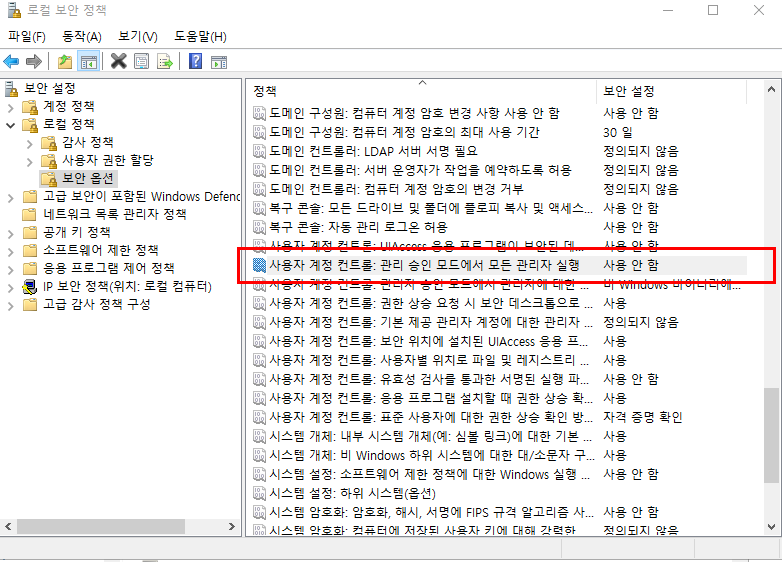
이렇게 설정을 바꾸면 윈도우 트레이 알림으로 재시작을 해야 적용된다고 알림이 뜹니다.
설정이 다 끝났으니 컴퓨터를 종료하고 재 시작을 해보시기 바랍니다.
이제 시작 프로그램 폴더에 옮겨 놓은 프로그램이 잘 실행되었지요?
이제부터 편하게 시작프로그램을 추가, 삭제해 보세요 :)